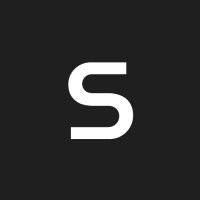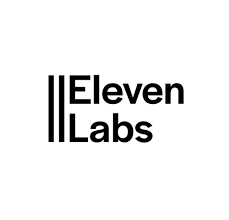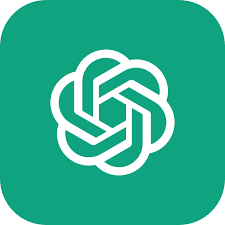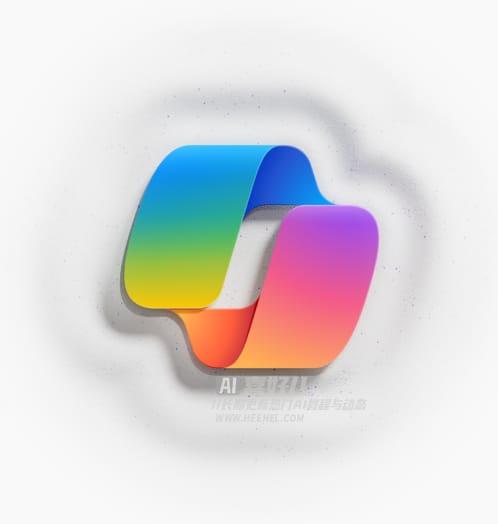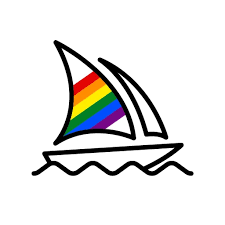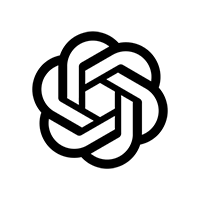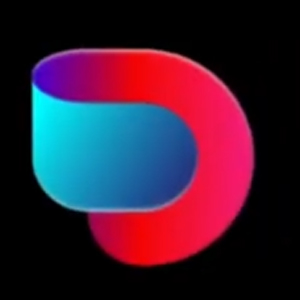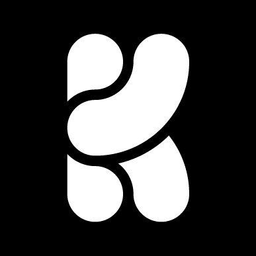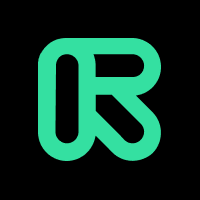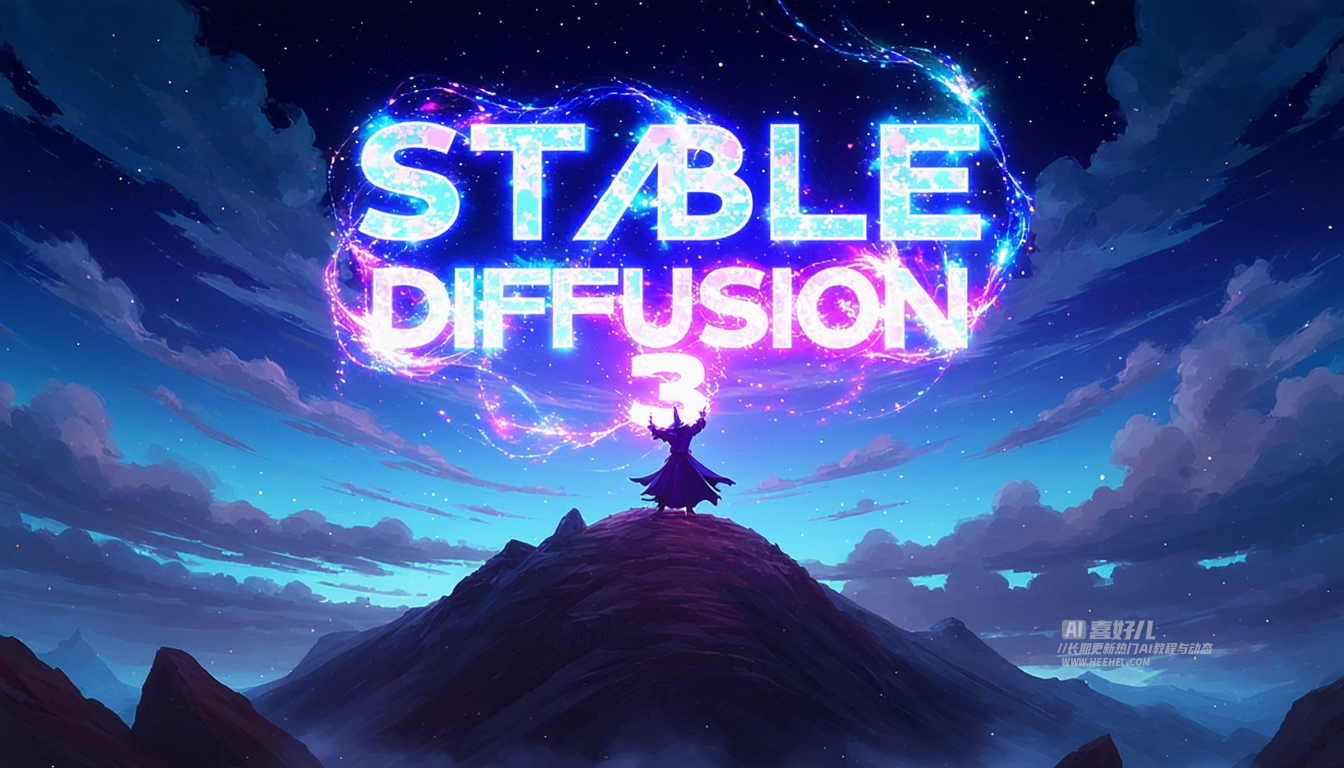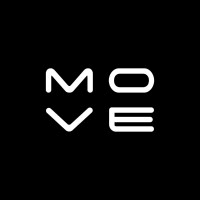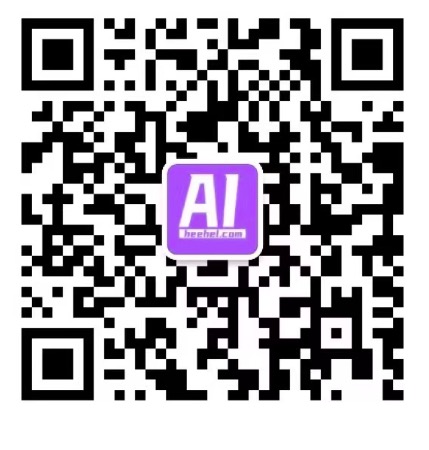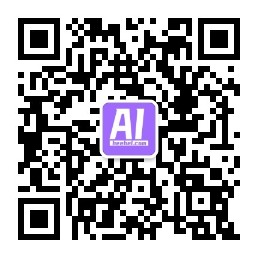Remix 混音
- 使用/prefer remix命令或使用/settings命令并单击🎛️ Remix Mode按钮打开 Remix 模式。

启用后,重新混合模式允许您在进行变体(包括Vary (Region) )、重新滚动 🔄 或平移现有图像时编辑提示。
- 使用重新混合模式时,除了提示文本之外,您还可以编辑图像参考、模型版本、参数和权重,但生成的提示元素组合必须仍然有效。
- 如果您不对 Remix 窗口中的提示进行任何更改,Midjourney 将生成正常变体。
- 重新混音会考虑您的变体模式设置。
- 启用Remix Mode后,单击V按钮时会变成绿色而不是蓝色。
Using Remix 使用混音
使用/prefer remix命令或使用/settings命令并单击🎛️ Remix Mode按钮打开 Remix 模式。混音模式激活后:


使用 Remix 更改参数
您可以在使用 Remix 模式时添加或删除参数,但必须使用有效的参数组合。将/imagine prompt illustrated stack of pumpkins --version 3 --stylize 10000更改为illustrated stack of pumpkins --version 4 --stylize 10000将返回错误,因为 Midjourney模型版本 4与超过 1000 的Stylize值不兼容。
使用 Remix 时,只有通常影响变化的参数才会起作用:
| 影响初始一代 | 影响变化 | |
| 长宽比 | ✓ | ✓ |
| 混乱 | ✓ | |
| 图像权重 | ✓ | |
| 不要 | ✓ | ✓ |
| 质量 | ✓ | |
| 种子数 | ✓ | |
| 相同的种子数 | ✓ | |
| 停止 | ✓ | ✓ |
| 风格化 | ✓ |
| 回位(无缝贴图) | ✓ | ✓ |
| 视频 | ✓ | ✓ |
变奏模式和混音
在 Midjourney 版本 5 和 6 以及 Niji 版本 5 和 6 中,您可以选择🎨 High Variation Mode (默认)和🎨 Low Variation Mode 。此设置也适用于重新混合变化,这意味着您将在高变化模式下看到更强的变化,在低变化模式下看到更微妙的变化。例如,如果您启用了低变化模式,则可能会难以使用 Remix 更改图像的主题或构图,但它对于更改细节可能很有用。
Examples 例子